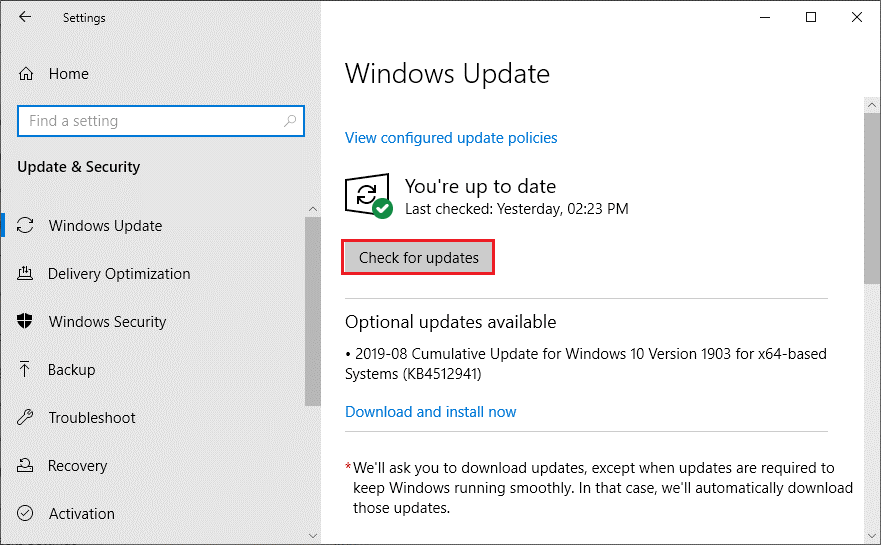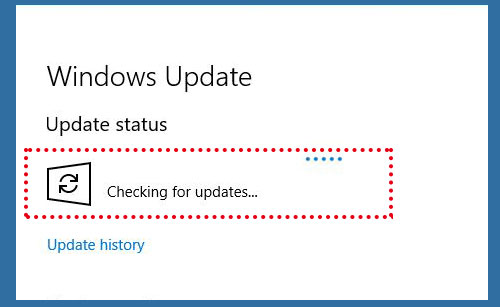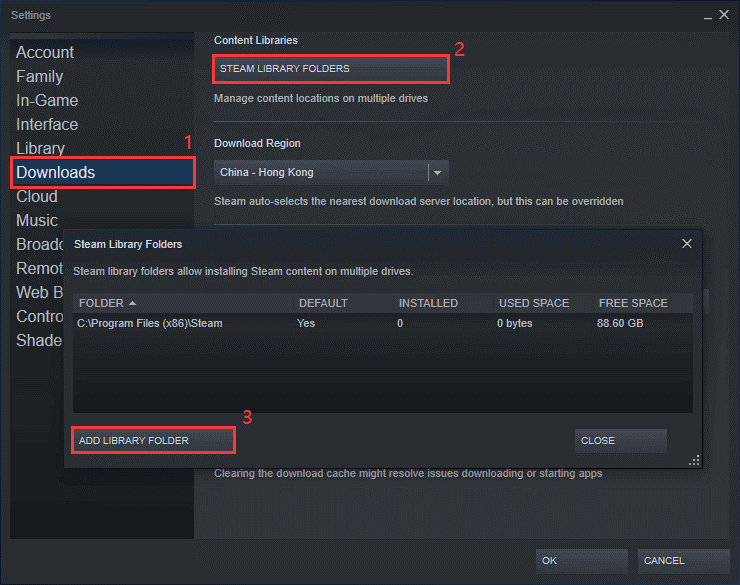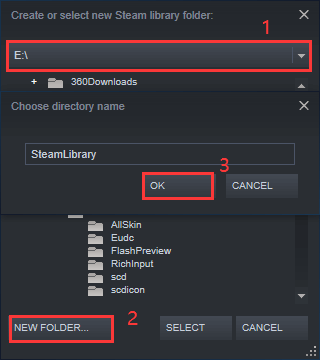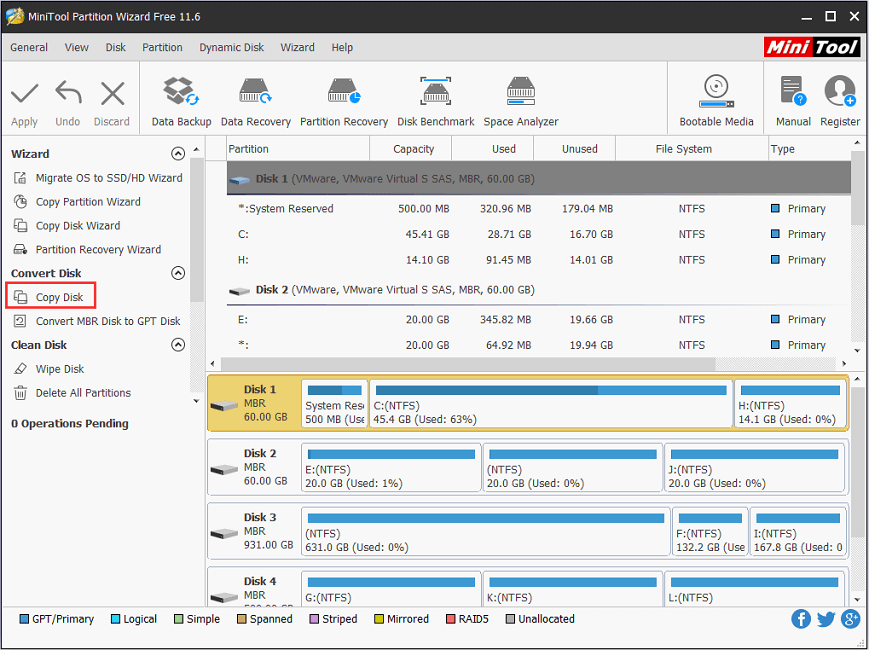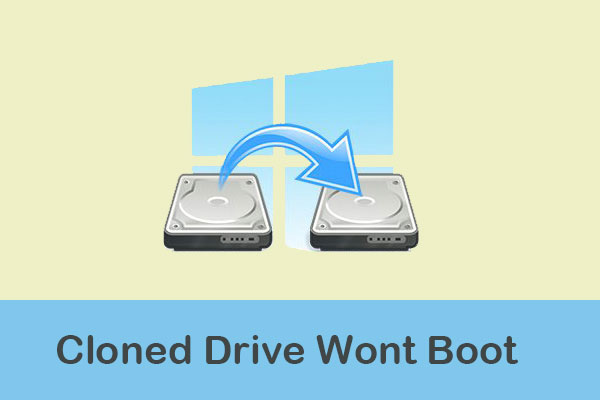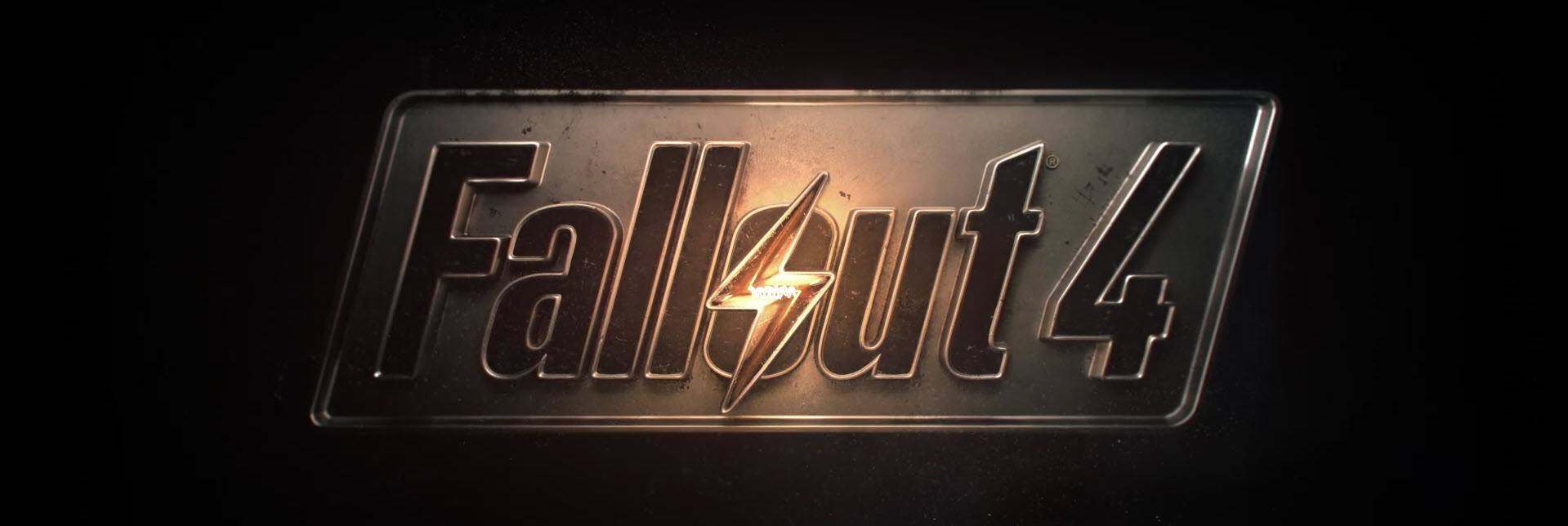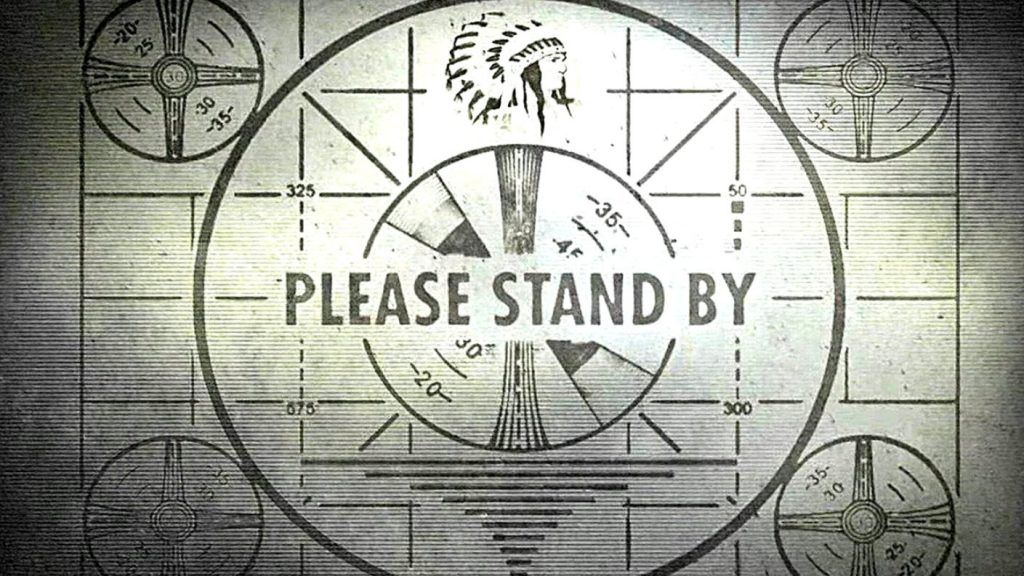Windows 10-da 4 Uzun yükləmə Times – Minitool bölüm Sihirbazında 4 uzun yükləmə vaxtı, Solutoy 4 Uzun yükləmə Times – Sürücü asandır
Soldolu 4 uzun yükləmə dövrü
2-ci addım: Sonra gedin Videonuz > Qrafika.
Windows 10-da 4 Uzun yükləmə vaxtının 8-də düşməsi üçün 8 həlli
Windows 10-da Fallout 4 oynayırsınız?? Fallout 4-də uzun yükləmə vaxtları ilə qarşılaşmısınızmı?? Burada Minitool, Windows 10-da 4 uzun yükləmə vaxtının düşməsi üçün bəzi səbəbləri təhlil edir və problemi həll etmək üçün aşağıdakı həlləri sınaya bilərsiniz.
Niyə düşmə 4 yükləmək üçün çox uzun çəkir
Fallout 4, 10 Noyabr 2015 tarixində yayımlanan bir hərəkət rol oyunu oyunudur. Microsoft Windows, Xbox One və Playstation 4-də mövcuddur. Oyunçular yemək və inşaat su nasosları artırmaqla yaşamaq lazımdır. Bundan əlavə, onlar təsadüfi hücumlardan qorunmaq üçün yaşayış məntəqələri ətrafında müxtəlif müdafiə və tələlər kimi) qura bilirlər.
Bu oyun dərc olunduğu üçün tənqidçilərdən çox müsbət rəy aldı. Ancaq bəzi oyunçular Windows 10-da oyundakı bəzi səhvlərdən və problemlərdən şikayət edirlər. Fallout 4 Uzun yükləmə dövrü Məsələ onlardan biridir.
Bu məsələ bütün dünyada istifadəçilər üçün olur. Niyə düşmə 4 yükləmək üçün çox uzun çəkir? Burada mümkün səbəblər var.
- Tam ekran rejimi
- İkinci parametrlər üçün səhv çərçivələr
- Bulud sinxronlaşdırılması
- Ştrix
- Pozulmuş və ya köhnəlmiş qrafik kartı sürücüsü
- Köhnəlmiş oyun və ya sistem
- Yavaş disk giriş sürəti
Həll 1: Pəncərəli sərhədsiz rejimdə başlayın
Daha yaxşı oyun təcrübəsi əldə etmək üçün Fallout 4-də tam ekran rejimindən istifadə edə bilərsiniz. Ancaq bu rejim daha çox resurs istehlak edir və 4 uzun yükləmə dövrü kimi bəzi məsələlərə səbəb ola bilər.
Bu vəziyyətdə parametrləri dəyişdirmək və oyunu pəncərəli sərhədsiz rejimdə başlamaq lazımdır.
Bunu necə etmək olar.
Addım 1: Tamamilə Çıxış 4.
2-ci addım: Başlamaq Buxarlamaq Və vurun Kitabxana Oyun siyahısına baxmaq üçün.
Addımlamaq: Sağ vurun Fallout 4 siyahıda və sonra seçin Xassələr.
Addım: Pop-up pəncərəsində, keçin General səcdə. Sonra vurun Başlama seçimlərini təyin edin.
Addım 5: Başlatma seçimlərini seçin “- -Window-Noborder“. Basmaq tamam etdiyiniz dəyişikliyi saxlamaq üçün.
Sonra Fallout 4-ə daxil ola bilərsiniz və məsələnin həll olunduğunu yoxlaya bilərsiniz.
Sabit: Kompüterinizdə cavab verməyən buxar (yeni yenilənən)
Buxar müştəri bootstrapper işləməyi dayandırsa nə edə bilərsiniz? Bu yazıda, PC-də cavab verməyən buxarı düzəltmək üçün təxminən 10 metod öyrənəcəksiniz.
Həll 2: Buxar bulud sinxronizasiyasını deaktiv edin
Buxar Cloud, bir kompüter dəyişdirməyi planlaşdırdığınız zaman faydalı olacaq tərəqqi və konfiqurasiyanızı qorumağa imkan verir. Ancaq oyun çox böyük olan faylları saxladıqda, ancaq yüksək yükləmə sürətiniz yoxdur, 4 uzun yükləmə dəfə görünə bilər.
Bu vəziyyətdə, bulud sinxronizasiyasını deaktiv etməlisiniz. Zəhmət olmasa aşağıdakı addımları izləyin.
Addım 1: Altında Kitabxana kateqoriya Buxarlamaq, Sağ-basın Fallout 4 və seçin Xassələr.
2-ci addım: Seçin Yeniliklər səcdə. Sonra seçimi işarələyin Fallout 4 üçün buxar bulud sinxronizasiyasını aktivləşdirin.
Addımlamaq: Parametrləri qeyd edin və buxarı yenidən başladın. Sonra məsələnin sabit olub olmadığını yoxlamaq üçün Fallout 4-i işə salın.
Hələ Windows 10-da 4 Uzun yükləmə vaxtı ilə üzləşirsinizsə, bulud sinxronizasiyasını söndürdükdən sonra növbəti həll yoluna keçməlisiniz.
Windows 10/8/7-də kompüterin xarici sabit diskinə necə yedekləmək olar
Sistem və ya disk məlumatlarının qorunması üçün kompüterin 10/8/7 ünvanında kompüterin xarici sabit diskinə necə ehtiyat nüsxəsi? İndi peşəkar kompüter backup proqramından istifadə etməyə çalışın.
Həll 3: FPS parametrlərini dəyişdirin
Fallout 4 yükləmə müddəti FPS ilə əlaqəli bir şey var (saniyədə çərçivə). FPS, ekrandakı şəkillərin saniyədə təzələndiyini göstərir. Fallout 4, tələblərinizə uyğun olaraq əvvəlcədən müəyyən edilmiş FPS dəyərini seçməyə imkan verir. Bununla birlikdə, bu xüsusiyyət, 4-cü enində uzun yükləmə müddətinə də səbəb ola bilər.
Problemi həll etmək üçün FPS parametrlərinizi dəyişə bilərsiniz.
- Fallout 4-də gedin, gedin Seçimlər >Videonuz >Qrafika.
- Seçimi tapın Saniyədə maksimum çərçivə və kaydırıcıyı maksimum dəyərə köçürün.
İpucu: Ayrıca sizinlə gedə bilərsiniz Felout qovluğu. Sonra mətni açın Fallout4prefs.ini və dəyişmək ipresentinterval = 1 üçün ipresentinterval = 0 Çərçivə nisbətini açmamaq üçün.
Sonra oyunu yenidən başladın və problemin getdiyini yoxlaya bilərsiniz.
Həll 4: Şaquli sinxronizasiyanı deaktiv edin
Şaquli sinxronizasiya, Fallout 4-də quraşdırılmış bir xüsusiyyət, oyunçuların oyun çərçivəsini monitorun yeniləmə dərəcəsi ilə sinxronlaşdırmasına imkan verir. Adətən oyundakı qrafiklərin sabitliyini və performansını yaxşılaşdırmaq üçün istifadə olunur. Bir çox oyunçu bu xüsusiyyətdən faydalanır, lakin bu da 4 uzun yükləmə vaxtında düşməyə səbəb ola bilər.
Fallout 4 daha sürətli etmək üçün, şaquli sinxronizasiya xüsusiyyətini aradan qaldırmaq lazım ola bilər.
Addım 1: Başlamaq Fallout 4 Və vurun Seçimlər Əsas menyudan.
2-ci addım: Sonra gedin Videonuz > Qrafika.
Addımlamaq: İçində Qrafika, seçimi çevirmək Vync (Şaquli sinxronizasiya) off.
Addım: Dəyişdirilmiş parametrləri saxla və pəncərəni bağlayın.
İndi düşmə 4-ü yenidən başlaya bilərsiniz və problem həll edilməlidir.
Həll 5: Fallout 4 üstünlüklərini redaktə edin
Fallout 4-də uzun yükləmə vaxtlarını düzəltməyin başqa bir yolu, Fallout 4 üçün bəzi üstünlükləri dəyişdirməkdir. Bu şəkildə, üstünlük sənədlərində tampon parametrləri əlavə edə bilərsiniz.
Addım 1: Tapın Fallout 4 Quraşdırma qovluğu.
İpucu: Buxar ilə qovluğu tapa bilərsiniz. Sadəcə sağ vurun Fallout 4 və seçmək Xassələr. Sonra gedin Yerli sənədlər > Yerli faylları gözdən keçirin.
2-ci addım: Cüt vurun Fallout4prefs.ini onu açmaq üçün fayl.
Addımlamaq: Başlıq altındakı aşağıdakı xətləri əlavə edin General:
- InumhwweReads = X (X CPU nüvələrinizin sayıdır)
- uexterior hüceyrə tamponu = 64
İpucu: Nə qədər CPU nüvəsini yoxlaya bilərsiniz Sistem haqqında məlumat. Mətbuat edə bilərsiniz Qazanmaq + S açmaq Axtarış və axtar Sistem haqqında məlumat tətbiq. Sonra adlı bir maddə tapa bilərsiniz Prosessor və CPU nüvələrinizin sayı müvafiq olaraq göstəriləcəkdir Dəyər.
Sonra faylı saxlaya və bağlaya bilərsiniz. Yükləmə vaxtının sürətləndiyini görmək üçün 4 Fallout 4. Əgər yoxsa, növbəti həlli sınamalısınız.
Həll 6: Qrafik kart sürücüsünü yeniləyin
Zərərli və ya köhnəlmiş qrafik kartı sürücüsü səbəbindən Fallout 4-də uzun yükləmə vaxtlarında da rastlaşa bilərsiniz. Beləliklə, bu vəziyyətdə qrafik kartı sürücünüzü yeniləməlisiniz.
Budur sizin üçün üç seçim.
Seçim 1: Cihaz meneceri vasitəsilə sürücünü yeniləyin
Cihaz meneceri Microsoft Windows-da bir idarəetmə paneli alma. Kompüterinizə qoşulmuş avadanlıqları yoxlamağa imkan verir. Qrafik kart sürücünüzü onunla asanlıqla yeniləyə bilərsiniz.
Addım 1: Basın Qazanmaq + R açmaq Qaçmaq pəncərə. Sonra giriş devmgmt.muzdlu Və vurun tamam başlamaq Cihaz meneceri.
2-ci addım: Genişləndirin Adapterləri göstərin kateqoriya iki dəfə tıklayarak.
Addımlamaq: Qrafik kartınızı sağ vurun və seçin Sürücü.
Addım: Pop-up pəncərəsində, seçin Yenilənmiş Sürücü Proqramı üçün avtomatik olaraq axtarın. Sonra sol addımları bitirmək üçün verilən sehrbazı izləyin.
Bu şəkildə, Windows avtomatik olaraq ən son sürücü proqramını axtaracaq, yükləyəcək və quraşdıracaqdır. Bu bir müddət çəkə bilər. Xahiş edirəm səbirlə gözləyin. Tamamlandıqdan sonra kompüterinizi yenidən başladın və sonra zəhlətökən məsələnin sabit olub olmadığını yoxlaya bilərsiniz.
[Solved] Heç bir AMD qrafika sürücüsü Windows 10/11-də quraşdırılmışdır
Heç bir AMD qrafika sürücüsünün quraşdırılmadığı və ya AMD sürücüsü düzgün işləmədiyi səhv mesajını görmüsünüzmü?? Bu səhvin 2 həlli.
Seçim 2: Sürücü əl ilə yeniləyin
Qrafik kartınızı əl ilə yeniləmək istəyirsinizsə, bəzi kompüter bacarıqlarına ehtiyacınız ola bilər.
İstehsalçının rəsmi saytına baş çəkməli və sağ sürücünü tapmalısınız. Sonra addım-addım yükləyin və quraşdırın.
Heç vaxt sürücünüzü əl ilə yeniləməmisinizsə, tövsiyə olunan bir seçim deyil.
Seçim 3: Sürücünü peşəkar bir proqramla yeniləyin
Cihaz sürücülərinin yenilənməsi ilə əlaqəli hər hansı bir proqram varsa, istifadə edə bilərsiniz.
Bəzi istifadəçilər üçün sürətli və asan bir yoldur. Bununla birlikdə, kompüterinizi virusdan və ya zərərli proqram hücumundan qorumalı və kompüterinizi təhlükəsiz saxlamalısınız.
İpucu: Qrafika kartı sürücüsünü yeniləmək sizin üçün işləmirsə, sürücünü əvvəlki bir dövlətə qaytarmaq lazım ola bilər, çünki bəzən son sürücü Fallout 4 ilə uyğun gələ bilər.
Həll 7: Windows-u yeniləyin
Əməliyyat sisteminiz köhnəlmişsə 4 Uzun yükləmə Times sayını da yaşaya bilərsiniz. Beləliklə, yuxarıdakı bütün həllərdəki problemi həll edə bilmirsinizsə, pəncərələri yeniləməyiniz lazım ola bilər.
Addım 1: Basın Qazanmaq + Mən açmaq Parametrlər.
2-ci addım: Seçin Yeniləmə və təhlükəsizlik ana səhifəsində Parametrlər.
Addımlamaq: Seçin Windows yeniləməsi sol paneldən, sonra vurun Yeniləmələri yoxlayın sağ paneldə.
Addım: Sol addımları bitirmək üçün ekrandakı təlimatları izləyin.
Sonra, probleminizin yox olub olmadığını görmək üçün kompüterinizi yenidən başladın və Fallout 4-i işə sala bilərsiniz. Hələ də varsa, növbəti üsulu sınamalısınız.
Necə düzəldilmək olar: Windows yeniləməsi yeniləmələri yoxlamağa yapışdı
Windows yeniləməsi, yeniləmələri əbədi olaraq yoxlamaq üçün ilişdi? Bu yazı sizə şəkillər ilə bəzi faydalı həllər göstərir.
Həll 8: Bir SSD-yə düşmə
Yavaş Disk Giriş Sürəti 4 Uzun yükləmə Times’in düşməsi üçün başqa bir səbəbdir.
Kompüter işlədikdə, CPU sabit diskdən RAM-a qədər işlədilməli olan məlumatları köçürəcəkdir. Bir HDD (sabit disk sürücüsü) istifadə edirsinizsə, oyun zamanı oyun daha çox vaxt alacaq. SSD bir HDD-dən daha sürətli qaçır. HDD və SSD arasındakı fərq haqqında daha çox bilmək üçün vurun.
Beləliklə, disk performansını yaxşılaşdırmaq üçün oyununuzu bir SSD-ə köçürə bilərsiniz. Budur sizin üçün iki üsul: Buxar və ya minitool bölmə ustası istifadə edin. Vəziyyətinizə görə birini seçə bilərsiniz.
Metod 1: Buxardan istifadə edin
Artıq kompüterinizdə quraşdırılmış bir SSD quraşdırılmışdırsa, Fallout 4-ə keçmək üçün buxardan istifadə edə bilərsiniz. Yalnız aşağıdakı addımları izləyin.
Hərəkət 1: SSD-də buxar kitabxana qovluğu yaradın
Falloutunuzu 4 SSD-yə köçürmədən əvvəl, SSD-də buxar kitabxana qovluğu yaratmalısınız. Bunu necə edəcəyini görək.
Addım 1: Başlamaq Buxarlamaq.
2-ci addım: Vurun Buxarlamaq ana səhifənin yuxarı sol küncündən və sonra seçin Parametrlər.
Addımlamaq: İçində Parametrlər, seçmək Yüklər sol tərəfdən və klikləyin Buxar kitabxanası qovluqları.
Addım: Pop-up pəncərəsində vurun Kitabxana qovluğu əlavə edin.
Addım 5: Fallout 4 faylını saxlamaq və vurmaq istədiyiniz yerdə bir yer seçin YENİ QOVLUQ Yeni buxar kitabxana qovluğunu qurmaq.
6-cı addım: Default olaraq, yeni qovluq kimi adlandırılmışdır Buxarlanmış. Adını ehtiyaclarınıza görə dəyişə bilərsiniz. Sonra vurun tamam Əməliyyatı təsdiqləmək üçün.
Köçürmə 2: Fallout 4 SSD-yə köçürün
Addım 1: Buxarın ana səhifəsinə qayıdın və vurun Kitabxana.
2-ci addım: Sağ vurun Fallout 4 və seçmək Xassələr.
Addımlamaq: İçində Xassələr Pəncərə, seçin Yerli sənədlər səcdə. Sonra vurun Quraşdırma qovluğunu hərəkət etdirin.
Addım: Seçin Buxarlanmış SSD-də yaratdığınız qovluq və vurun Qovluq hərəkət etmək Falloutunuzu 4 SSD-yə köçürmək.
Metod 2: MINITOOL bölüm Sihirbazından istifadə edin
Kompüterinizdə bir SSD quraşdırmamısınızsa, HDD-ni indi SSD-ə yüksəltməyin vaxtı gəldi. MiniTool Partition Sihirbazı ilə, Falloutunuzu 4 SSD-yə köçürə və HDD-də bütün məlumatları kopyalaya bilərsiniz.
Problemi həll etmək üçün bu təlimatı izləyə bilərsiniz.
Addım 1: SSD-ni kompüterinizə qoşun.
2-ci addım: Yükləyin və quraşdırın MINITOOL bölüm Sihirbazı Aşağıdakı düyməni basaraq. Sonra aləti işə salın.
Addımlamaq: İnterfeysi aldığınız zaman, hazırda istifadə etdiyiniz HDD seçin və vurun Diski surətdə surətdə çıxarmaq Fəaliyyət panelindən.
Addım: Pop-up pəncərəsində, Orijinal HDD-də məlumatları (oyunlarınız, fayllarınız və əməliyyat sisteminiz daxil olmaqla) saxlamaq üçün hədəf disk kimi SSD seçin.
Addım 5: Bir nüsxə metodu seçin və vurun Sonrakı. Sonra surəti parametrlərini bitirmək üçün sehrbazın izləyin.
6-cı addım: Nəhayət, vurun Tətbiq etmək Kopiya prosesini icra etmək.
Sərt sürücünü SSD-yə klonlaşdırdıqdan sonra, problemin hələ də mövcud olub olmadığını yoxlamaq üçün kompüterinizi SSD-dən yükləyə və Fallout 4-də yükləyə bilərsiniz. Köhnə HDD üçün, onu ehtiyat servis kimi saxlamaq və ya satmağı seçə bilərsiniz.
Klonlanmış sürücü açılmayacaq | Klonlanmış sürücüyə necə yüklənə bilər?
Klonlanmış sürücü açılmayacaq? Bu təlimat, Windows 10/8-də klonlanmış sürücüyə necə yüklənə biləcəyinizi göstərir.Ən yaxşı sabit disk klonlama proqramından istifadə edərək 1/7.
Alt xətt
Oyun həvəskarları üçün, Fallout 4, personajları, sənətkarlıq və səsyazma üçün çox populyardır. Fallout 4-də bəzi səhvlər və problemlər də var. Bu yazıda, 4 uzunluğunda yükləmə müddətində 8 həlli tətbiq olunur. Məsələni həll etmək üçün onları bir-bir sınaya bilərsiniz.
Zəhmət olmasa, hər hansı bir fikir və ya sualınız varsa aşağıdakı şərh bölməsində bir mesaj buraxın. Hər hansı bir problem üçün bizə bir e-poçt göndərə bilərsiniz [email protected] .
Fallout 4 Uzun yükləmə vaxtları Suallar
Fallout 4 FPS qapalıdır?
Adətən, FPS Fallout 4-də 60-a qədərdir. Bununla birlikdə, güclü qrafik kartınız varsa, ekran göz yaşı olmadan 60-dan çox FPC-də işləməsi üçün oyunun kilidini aça bilərsiniz.
Niyə düşməyim 4 yükləmək üçün çox uzun çəkir??
Fallout 4 Uzun yükləmə dövrünün səbəbləri müxtəlifdir.
Bu məsələ ümumiyyətlə oyunu tam ekran rejimində işlədirsinizsə, ya da bulud sinxronizasiya və ya şaquli sinxronizasiya xüsusiyyətindən istifadə edirsinizsə baş verir. Səhv qrafik kartı sürücüsü və ya köhnəlmiş əməliyyat sistemi də problem yarada bilər. Bundan əlavə, disk giriş sürətiniz çox yavaş olduqda, enmək 4-ü yükləmək üçün uzun müddət çəkəcəkdir.
Müəllif haqqında
Sherry bir il üçün Minitool’un bir heyəti redaktoru olmuşdur. Şirkətdə kompüter və rəqəmsal məlumatlar haqqında ciddi təlim almışdır. Məqalələri bir çox Windows istifadəçisinin qarşılaşa biləcəyi müxtəlif problemlərin həll yollarına yönəldilir və o, disk bölümündə əladır. O, musiqiyə qulaq asmaq, video oyunlar oynamaq, roller konkisürmə, oxumaq və sair olmaq da daxil olmaqla geniş hobbi var. Yeri gəlmişkən, səbirli və ciddidir.
[Solved] Fallout 4 Uzun yükləmə Times
Fallout 4-də uzun yükləmə vaxtı üçün düzəlişləri tapa bilmir? Narahat olmayın, cəhd edə biləcəyiniz həllər var. Bəzi düzəlişlər digər istifadəçilər tərəfindən sübut edilmişdir.
Son Yeniləmə: 2 il əvvəl
Fallout 4 simgesini tıkladığınız zaman, oyunu dərhal uzaqlaşdırmaq istəyirsiniz. Beləliklə, uzun bir yükləmə müddəti səbrinizi və ümumiyyətlə xoş olmayan oyun üçün əhvalınızı poza bilər. Narahat olmayın, gözləmə müddətini qısaltmağa və daha yaxşı bir oyun təcrübəsinə imkan verməyə kömək edə biləcək məsləhətlər var.
Bu üsulları sınayın:
Metod 1: Bir SSD-də Fallout 4 quraşdırın
Biriniz varsa bir SSD (möhkəm bir dövlət sürücüsü) üzərində Fallout 4 quraşdırmağa cəhd edə bilərsiniz. SSD-nin faydalarından biri də sürətli oxumaq / yazmaq sürətidir. Bir SSD-də quraşdırılmış oyunun faydası, SSD oyunlarını oxumaq üçün daha sürətli işlədiyinə görədir. Beləliklə, yükləmə vaxtlarını qısalda bilər.
Ancaq kömək etmirsə və ya artıq SSD-də Fallout 4 quraşdırmısınızsa, növbəti üsulu sınayın.
Metod 2: Yerli faylı düzəldin
Super uzun yükləmə vaxtlarını düzəltmək üçün məsələni həll etmək üçün yerli sənədləri düzəldə bilərsiniz.
1) Fallout 4 yerli sənədlərə gedin.
2) açın Fallout4prefs.ini fayl.
3) “Ümumi” bölməsində aşağıdakı sözləri yazın.
(Artıq orada olarsa, dəyəri dəyişdirin.)
InumhwhweReads = X UEXTERIOR HECHOLUPER = 64
Qeyd: X CPU nüvələrinizin sayıdır (hiperthreading sayılmır). Digər nömrələrlə təcrübə edə bilərsiniz.
Metod 3: Bulud sinxronizasiyasını deaktiv edin
Fallout 4-də uzun yükləmə vaxtları, böyük olan və hər kəsin yüksək yükləmə sürətinə sahib olmadığı üçün oyuna görə. Beləliklə, aşağıdakı addımları sınayın:
- Buxarı qaçmaq.
- İçində Kitabxana Nişan, sağ vurun 4 və seçin Xassələr.
- Vurun Yeniliklər səcdə.
- Altındakı onay qutusunun boş olduğundan əmin olun.
Metod 4: Çərçivə sürətini açmayın
Fallout 4-in yükləmə ekranı çərçivə sürətinə bağlıdır. Yükləmə müddəti mühərrikdəki çərçivə sürətindən təsirlənəcəkdir. Çərçivə nisbətini açmısınızsa, oyun sürəti iki qat artırıla bilər. Yükləmə müddətini qısaltmaq üçün çərçivə sürətini aça bilərsiniz.
- Fallout 4 qovluğuna gedin.
- Açıq düşmə4pref.qovluqda ini.
- Tapmaq ipresentinterval = 1. Dəyişmək 1 üçün 0.
Qeyd: Dəyişiklik oyunda bəzi qəribə əşyalara səbəb ola bilər. - Oyunu yenidən başlatmaq.
Metod 5: Oyununuzu yeniləyin
Bir müddət sizin Fallout 4-ü yeniləməmisinizsə, uzun yükləmə problemini həll etmək üçün oyunu yeniləyə bilərsiniz. Ən son versiya sizin üçün problemi həll edə bilər.
Metod 6: Qrafik kart sürücünüzü yeniləyin
Fallout 4-də uzun yükləmə vaxtının sürücü problemlərindən qaynaqlanması mümkündür. Yanlış qrafik kartı sürücüsünü və ya sürücünün köhnəldiyini istifadə edirsinizsə, bu problemlə tanış ola bilərsiniz. Bu problemi həll etməklə yanaşı, sürücülərin yenilənməsi kompüterinizin performansını da artıra bilər.
Sürücülərinizi yeniləməyin iki yolu var:
Seçim 1 – əl ilə – Sürücülərinizi bu şəkildə yeniləmək üçün bəzi kompüter bacarıqları və səbrinə ehtiyacınız olacaq, çünki sürücünü onlayn olaraq düzgün bir şəkildə tapmaq, yükləmək və addım-addım quraşdırmaq lazımdır.
Seçim 2 – Avtomatik olaraq (tövsiyə olunur) – bu ən sürətli və asan seçimdir. Hamısı yalnız bir neçə siçan klikiylə tamamlandı – kompüter yeni bir kompüter olsan da asandır.
Seçim 1 – Sürəti əl ilə yükləyin və quraşdırın
Ən son sürücünü əldə etmək üçün istehsalçı veb saytına getmək, Windows versiyasının xüsusi ləzzətinə uyğun sürücüləri tapmalısınız (məsələn, Windows 32 bit) və sürücünü əl ilə yükləmək lazımdır.
Sisteminiz üçün düzgün sürücüləri yüklədikdən sonra yüklənmiş faylı iki dəfə vurun və sürücünü quraşdırmaq üçün ekrandakı təlimatları izləyin.
Seçim 2 – Video kart sürücülərini avtomatik olaraq yeniləyin
Sürücülərinizi əl ilə yeniləmək üçün vaxt, səbr və ya kompüter bacarıqlarınız yoxdursa, onu avtomatik olaraq sürücü ilə asanlıqla edə bilərsiniz.
Sürücü asan, sisteminizi avtomatik olaraq tanıyacaq və bunun üçün düzgün sürücüləri tapacaqdır. Kompüterinizin hansı sistemin işlədiyini dəqiq bilmək lazım deyil, yanlış sürücünü yükləmək və quraşdırmaq riyirinə ehtiyacınız yoxdur və quraşdırarkən səhv etməkdən narahat olmaq lazım deyil.
Sürücünün asanlıqla və ya PRO versiyası ilə sürücülərinizi avtomatik olaraq yeniləyə bilərsiniz. Ancaq Pro versiyası ilə yalnız 2 klik lazımdır (və tam dəstək və 30 günlük pul geri zəmanəti olur):
- Download və sürücünü asan quraşdırın.
- Sürücü asan və klikləyin İndi tarayın düymə. Sürücü asan, sonra kompüterinizi tarayacaq və hər hansı bir problem sürücü aşkar edəcəkdir.
- Vurun Aktuallaşdırmaq Bu sürücünün düzgün versiyasını avtomatik yükləmək və quraşdırmaq üçün sürücünün yanında düyməni (bunu pulsuz versiya ilə edə bilərsiniz). Və ya vurun Hamısını yeniləyin avtomatik olaraq yükləmək və düzgün versiyasını yükləmək hamar Sisteminizdə itkin və ya köhnəlmiş sürücülər (bu tələb olunur) Pro versiyası – Hamısını yeniləmədə yeniləməyiniz istənirsiniz).
Ümidvarıq ki, yuxarıdakı məlumatları faydalı tapacaqsınız. Hər hansı bir fikir, təklifiniz və ya sualınız varsa, aşağıda bir şərh yazın.

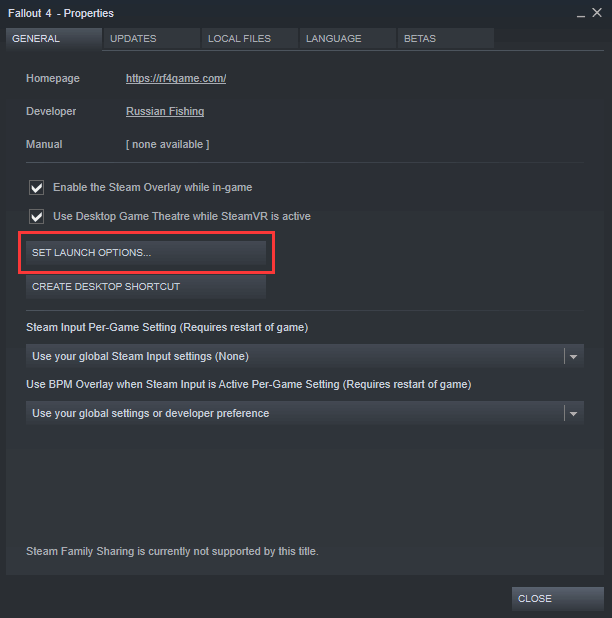
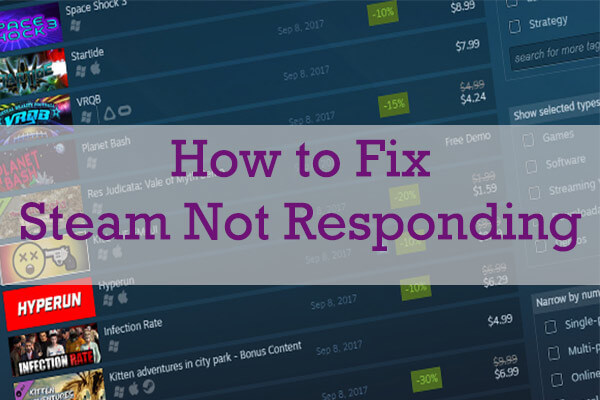
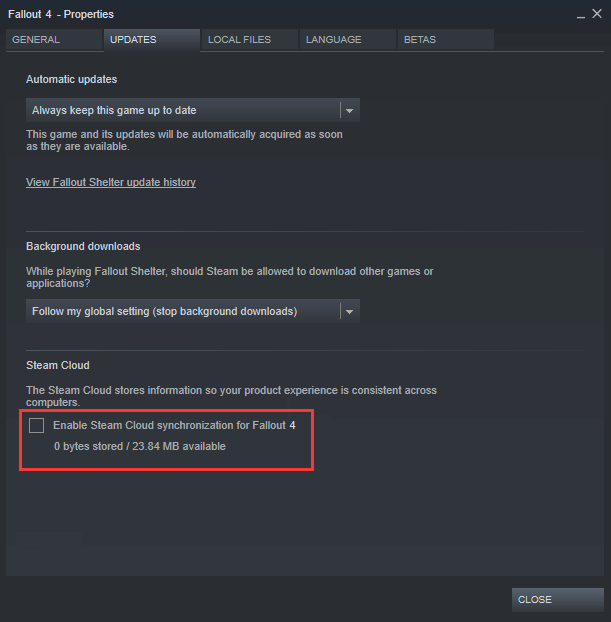
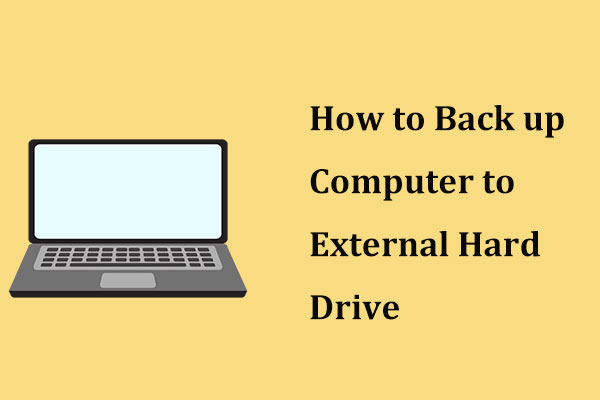
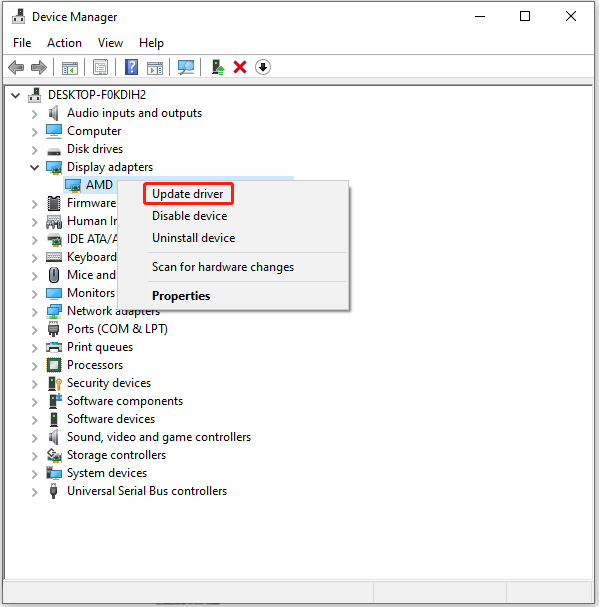
![[Solved] Heç bir AMD qrafika sürücüsü Windows 10/11-də quraşdırılmışdır](https://www.partitionwizard.com/images/uploads/2020/01/no-amd-graphics-driver-is-installed-thumbnail.jpg)